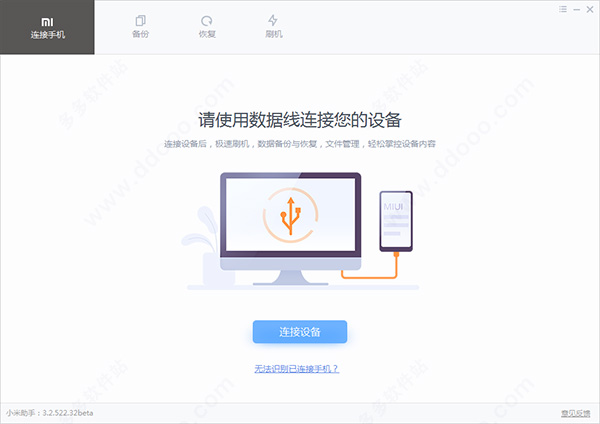
软件功能
1、游戏软件下载各类精品游戏软件免费下载
2、共享上网
没有WIFI也不怕,用手机连接PC后,开启共享上网
3、资源丰富
音乐铃声下载,壁纸桌面下载,小说视频下载,应有尽有
4、手机系统升级
能帮你升级MIUI,帮你完成下载,拷贝,刷机这一过程,让升级手机更简单
5、备份与还原
可以将备份数据放置在PC上,节省更多手机空间
小米助手怎么备份?
1、首先运行软件,点击“备份”进入备份引导界面;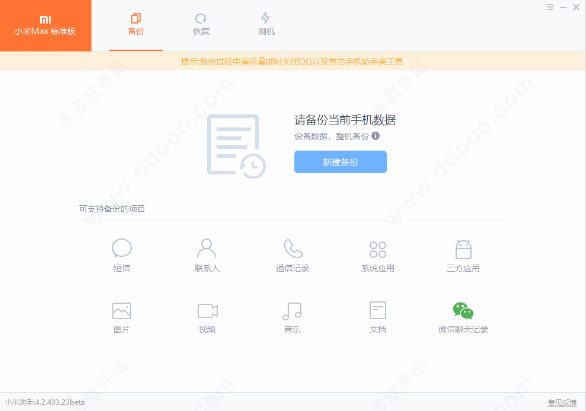
2、点击“新建备份”会提示等待手机授权,需要在手机上进行授权操作;
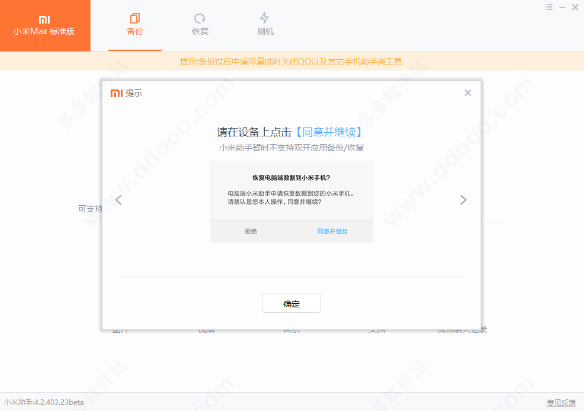
3、手机授权后,小米助手电脑版会等待手机处理并发送过来手机数据基本信息,手机数据越多等待时间越长;
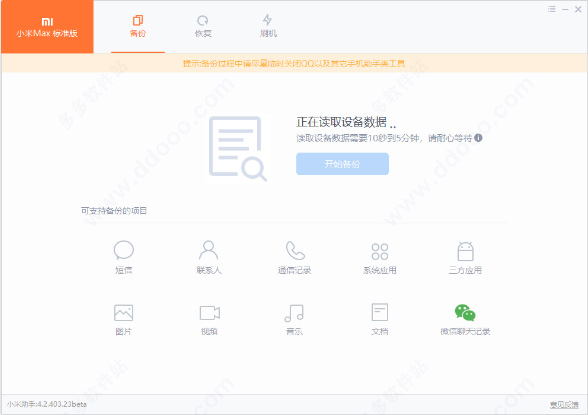
4、当接收到手机发送的基本信息时,选择要备份的内容;
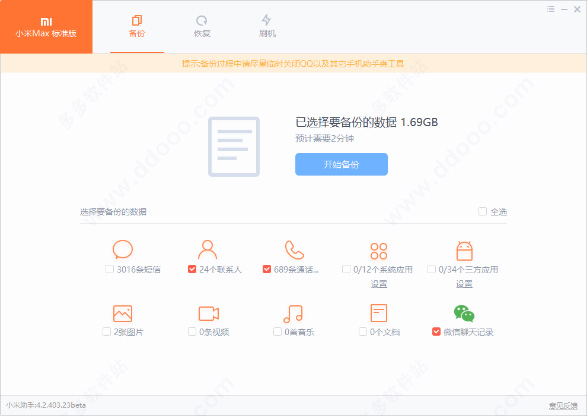
5、点击“开始备份”,进行备份过程,备份的数据越多耗时越长;
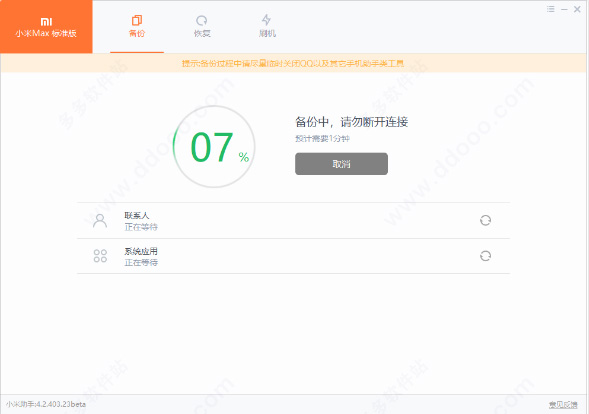
6、当数据传输完之后就备份完成了。
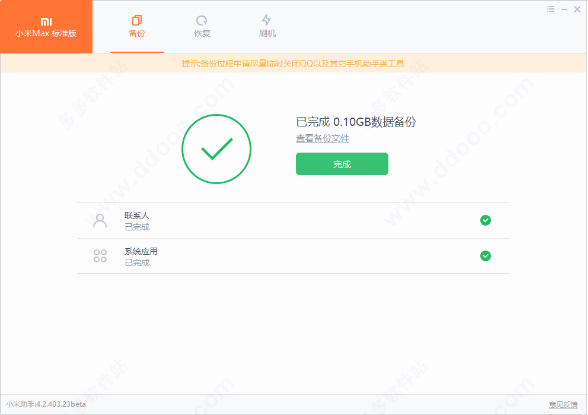
常见问题
一、手机连接不上助手怎么办?答:连接性问题是目前已知问题,因为小米助手连接手机使用小米独有的mdb,不需要开启usb调试模式,涉及到的问题十分复杂,开发组正在全力解决中。目前有如下暂时解决方案:
1、重新插拔手机
2、重启手机后再连接
3、如果您的miui版本比较旧,请在手机端升级后再试连接
4、360、豌豆荚等其他助手类产品会占用连接通道;如果您的电脑上安装了类似产品,请将之关闭后再连接手机
5、强调一点,小米助手连接手机不需要开启usb调试模式,请务必关闭。
二:小米手机刷机错误,怎么解决?
小米助手刷机失败原因:
1、系统内升级:MIUI系统完整包跨版本升级、降级均需手动进入Recovery 清除全部数据;
2、Recovery 升级:MIUI完整包跨版本升级、降级均需清除全部数据,因Recovery界面不同,此教程暂不适用mtk平台的红米手机;
3、通过线刷升级:按照此方法操作会将手机升级至MIUI最新版本,全过程会清空所有用户数据,请谨慎操作。
解决办法:
1、进入Recovery模式方法:关机状态下:同时按住音量上+电源键开机,屏幕亮起松开电源键保持长按音量键进入Recovery模式
2、进入Fastboot模式方法:关机状态下,同时按住 音量下+电源键 进入Fastboot模式,此模式适合第3种线刷升级
3、拿去售后维修处理。
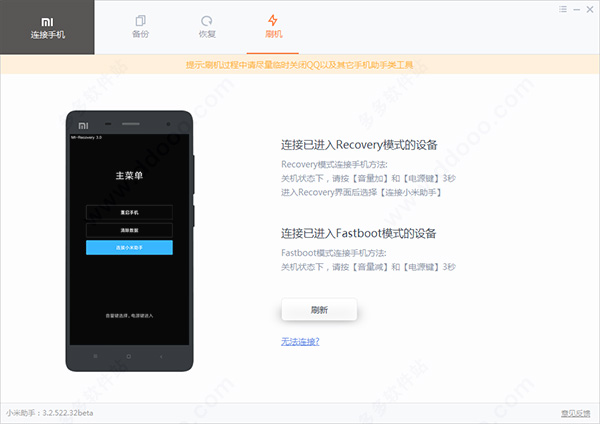
三、小米助手怎么刷机?
1、手机同时按音量减键和电源键进入FASTBOOT模式(手机屏幕显示安卓机器人下方有显眼FASTBOOT字样;
2、使用数据线连接好手机和电脑。打开小米手机助手。提示安装驱动(如果以前连接过则不会提示驱动安装);
3、点击程序主界面下方的刷机按钮,小米助手会自动连网下载手机的ROM并执行刷机;
4、需要注意几点,一是要提前备份好手机的用户资料如联系人以及其它重要资料。
更新日志
v4.2.1028.10版本1、FAQ页面优化
2、新增用户投诉功能
3、修复安装报毒问题
4、已知问题修复>
下载仅供下载体验和测试学习,不得商用和正当使用。
下载体验
